Apple TV+: com esborrar un programa de la llista següent

Desfer-se d'un programa que no aparegui a Up Next a Apple TV+ per mantenir en secret els teus programes preferits. Aquí teniu els passos.

El programari de gravació de pantalla sol ser per a aquells que volen capturar la pantalla de l'ordinador mentre realitzen la tasca. Per tant, en general, és de gran ajuda per als jugadors de tot el món. A continuació, les gravacions es poden utilitzar per preparar vídeos de YouTube. Pots penjar jocs de determinats videojocs. Els presentadors poden fer que l'audiència entengui fàcilment un tema determinat amb l'ajuda de tècniques d'àudio i visuals. Els desenvolupadors d'aplicacions també mostren generalment al seu públic objectiu les característiques de l'aplicació.
Així, indueix el client ja que pot veure les funcionalitats de l'aplicació i la interfície d'usuari. I el programari de gravació de pantalla també troba aplicacions en demostracions de programari on podeu mostrar com funcionarà un programari concret, quines són les seves funcionalitats i característiques.
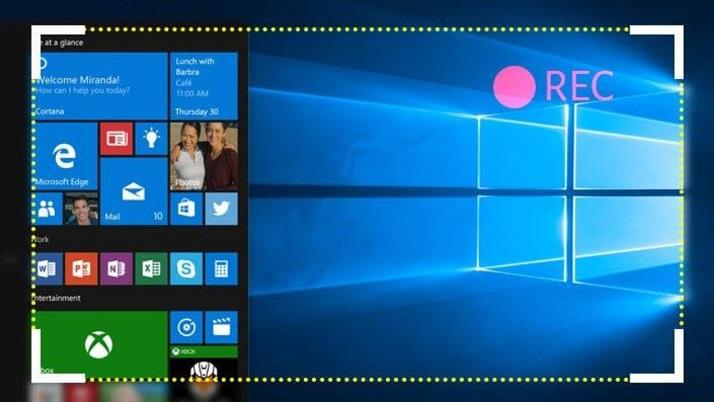
Amb les funcions d'edició, podeu inserir textos, subtítols, fletxes o altres marques; podeu crear un tutorial i vídeos d'instruccions. Per als usuaris professionals, els gravadors de pantalla proporcionen moltes altres funcions a preus modestos. La millor part de les eines de programari de gravació de pantalla és que ofereixen funcionalitats complexes mitjançant interfícies senzilles.
Continguts
Els 10 millors programes de gravació de pantalla per a Windows
A continuació es mostra la llista dels 10 millors programes de gravació de pantalla per a Windows. La llista inclou tots els motius pels quals hauríeu de provar aquests gravadors de pantalla i més.
Anem a començar!
1. Enregistrament de pantalla de Windows 10
Hi ha una bona probabilitat que feu servir Windows 10 durant força temps. Però això no vol dir que hàgiu explorat tot el que ha ofert la plataforma. Hi ha algunes "funcions ocultes" que potser no han tingut en compte.
Per exemple, té un sistema de gravació de pantalla que apareix a la GameBar. Per iniciar l'enregistrament, has de prémer el botó ' Windows ' + el botó ' Alt ' + ' R . ' També podeu capturar captures de pantalla.
2. Ezvid
Ezvid per a Windows és un gravador de pantalla i un editor de vídeo amb totes les funcions , que s'ha utilitzat per crear innombrables vídeos per a Facebook, YouTube i altres llocs web de contingut generat per usuaris.
És una eina de gravació que té un munt de funcionalitats modestes. A més de tenir un editor de vídeo integrat, també podeu dividir el registre i afegir text entre dos clips de vídeo mitjançant Ezvid, que es pot convertir en un efecte de presentació de diapositives . I amb un " Mode de joc", podeu gravar el mode de finestra dels jocs als quals jugueu.
Ezvid també inclou algunes pistes de música. Podeu optar per la màquina silenciosa si no voleu cap música de fons. Fins i tot podeu inserir la vostra veu o altres imatges al vídeo. Ezvid té algunes funcions impressionants, com ara dibuix de pantalla, síntesi de veu, control de velocitat i molt més.
3. Rylstim Screen Recorder
Rylstim Screen Recorder permet gravar esdeveniments que succeeixen al monitor, que inclou el punter del ratolí i la visualització dels clics regulars i dret dels botons del ratolí. La configuració inicial no requereix cap habilitat especial com a tal. I podeu començar amb la gravació de vídeo un cop hàgiu seleccionat el còdec de vídeo necessari.
Rylstim Screen Recorder té un disseny bàsic sense complicacions. Per iniciar la gravació, només cal que premeu el botó "Iniciar gravació". L'únic que necessita el vostre comandament és la velocitat de fotogrames i l'opció de mostrar els clics esquerre o dret als vídeos gravats.
Quan els activeu, la sortida final mostrarà ondulacions vermelles per representar els clics esquerres i ondulacions verdes per als clics dret. Es pot utilitzar per a vídeos tutorials. També podeu decidir on emmagatzemar el vídeo de sortida final. Rylistim Screen Recorder, però, no us ofereix opcions com reduir la mida de la finestra o afegir text i altres edicions. Rylstim Screen Recorder té una interfície d'usuari senzilla.
4. Webinari
Webinaria és un programari gratuït de gravació de pantalla que no imposa cap restricció de marca d'aigua ni altres limitacions . Aquesta eina es pot utilitzar per crear vídeos per gravar demostracions i tutorials de programari. Podeu inserir textos al vídeo mitjançant Webinaria.
L'àudio que l'acompanya també es pot gravar o desactivar segons la vostra elecció. Webinaria també us permet capturar tota la pantalla o una sola finestra o només una part de la vostra pantalla. En poques paraules, Webinaria és una solució excel·lent per gravar projeccions de pantalla.
5. Flashback Express Recorder
Flashback Express Recorder és un programari de producció de Blueberry . Està disponible en tres versions, a saber. Gratuït, Plus i Pro . La versió gratuïta de Flashback Express Recorder té les característiques bàsiques com ara gravar des de la pantalla o la càmera web i també gravar l'àudio. Podeu definir la mida de la finestra i inserir textos als llocs rellevants a Flashback Express Recorder.
El producte final es pot penjar a YouTube o exportar-se a AVI o Flash. La versió Plus de Flashback Express Recorder està disponible a la botiga per 89 dòlars . Tot i que les opcions de gravació són gairebé les mateixes, obteniu més opcions per exportar el vídeo gravat. Es pot exportar a QuickTime, MS PowerPoint o fins i tot compartir-lo mitjançant FlashBack Connect.
Podeu afegir anotacions, quadres de text i ressaltats del cursor. Les millors característiques es troben a la versió Pro de Flashback Express Recorder, que val 199 dòlars . A més de les altres funcions, teniu disposicions per editar el vídeo i afegir zoom, desenfocament i altres efectes.
6. DVDVideoSoft: programari gratuït de gravació de vídeo de pantalla
Per què és impressionant DVDVideoSoft Free Screen Video Recorder? Segueix llegint! El DVDVideoSoft Free Screen Video Recorder enregistra activitats de pantalla que inclouen canvis a la pantalla, moviments del ratolí i veu des del micròfon.
També captura diverses finestres i objectes, inclosos menús de diversos nivells. Canvia la mida, retalla i gira les imatges de sortida amb DVDVideoSoft Free Screen Video Recorder. Grava el vídeo de la pantalla en fitxers MP4. DVDVideoSoft Free Screen Video Recorder destaca la ruta del cursor per a més claredat.
DVDVideoSoft desa en formats BMP, GIF, JPEG, PNG o TGA . S'executa quan s'inicia Windows (opcional). DVDVideoSoft Free Screen Video Recorder no té cap programari publicitari ni programari espia . Grava vídeo amb so (des del micròfon). Com el seu nom indica, DVDVideoSoft Free Screen Video Recorder és gratuït i segur per instal·lar-se i executar-se.
7. Krut
Escrit en Java i molt adequat per fer tutorials en vídeo, Krut s'imposa en la gravació de fitxers de pel·lícules, inclòs el so, de parts seleccionades de la pantalla. Les dades utilitzen el format MOV. Krut té una interfície d'usuari compacta i intuïtiva.
No requereix instal·lació, però necessita Java per funcionar. Per tant, després de descarregar Krut, haureu d'executar el fitxer .jar per començar. Podeu gravar vídeos amb o sense àudio a Krut. La mida de la finestra també es pot decidir com vulgueu.
8. AllCapture
AllCapture té funcionalitats per editar i afegir efectes als vídeos gravats. Són ideals per a tutorials. A més, les presentacions de MS PowerPoint es poden convertir en vídeos per a demostracions mitjançant AllCapture. També podeu afegir notes i subtítols als vídeos.
Hi ha disponible una prova gratuïta de nou dies d'AllCapture sense cap registre. I amb el registre, es pot fer una prova ampliada de 30 dies. Per a un ús prolongat, haureu d'aconseguir les versions de pagament d'AllCapture. El preu és diferent per a les versions Basic (169 €) i Enterprise (249 €) .
9. HyperCam
HyperCam és un programa de screencasting creat per Hyperionics i Solveig Multimedia. Captura l'acció de Microsoft Windows i després la converteix en un fitxer de pel·lícula AVI (Audio Video Interleave) o WMV (Windows Media Video) o ASF (Advanced Systems Format). HyperCam també enregistra tota la sortida de so i el so del micròfon del sistema.
HyperCam està creant principalment presentacions de programari, tutorials, demostracions, tutorials i moltes altres tasques que l'usuari vol demostrar. Les últimes versions d'HyperCam també capturen vídeos superposats i poden tornar a gravar clips de vídeo i pel·lícules (p. ex., gravar vídeos que es reprodueixen a QuickTime, RealVideo, Windows Media Player, etc.)
La versió 3.0 d'HyperCam també inclou un editor integrat per combinar i retallar fitxers WMV, ASF i AVI capturats. Les versions no registrades d'HyperCam 2 i HyperCam 3 demanen registrar-se a cada inici i aplicar una marca d'aigua digital a la cantonada superior esquerra de tots els fitxers gravats. El registre base que costa 39,95 dòlars pot eliminar aquesta marca d'aigua. HyperCam 2 s'ha fet descàrrega permanentment gratuïta per a "ús mundial" per Hyperionics.
10. GoView
GoView és un programari gratuït de gravació de pantalla de Citrix Online. Us permet capturar vídeos i captures de pantalla i penjar-los a diversos llocs web per compartir. Els vídeos es poden editar i aplicar efectes. Les diapositives del títol es poden inserir com a separadors dins del vídeo.
La selecció de pantalla a GoView també és còmoda amb l'eina de retall. Hi ha una prova gratuïta de GoView de 30 dies i després es poden comprar versions de pagament de GoView. GoView està disponible en versions Starter , Pro i Plus .
Guies de programari addicionals
Conclusió
Tots aquests programes de gravació de pantalla són compatibles amb els darrers Windows, com ara 7, 8 i 10. Són fàcils d'utilitzar i tenen una interfície d'usuari força fantàstica. El programari de gravació de pantalla ajuda a tothom, ja sigui una institució educativa, desenvolupadors d'aplicacions o empreses. Amb l'ajuda dels miralls, no hi ha dubte sobre quina pantalla seguir, què fer clic a continuació o els passos per completar una tasca.
La majoria ofereixen funcions essencials de forma gratuïta. Però les funcions com ara el desenfocament, el zoom, els quadres de text i les eines d'efectes especials valen cada cèntim que hi gastes. T'ofereixen una experiència real d'estudi de gravació i edició. Fins i tot es poden capturar les captures de pantalla i es poden ressaltar les parts essencials.
Mitjançant la inclusió d'àudio, podeu fer un comentari en directe del que s'està gravant o reproduir alguna pista en segon pla. I amb la funció de selecció de pantalla, només s'enregistra la part essencial i podeu ometre la resta fàcilment.
Són ideals per a les vostres presentacions o fins i tot per al vostre ús personal. Amb l'ús fàcil de compartir a YouTube, és molt més còmode publicar la teva feina. També podeu desar la vostra creació al vostre dispositiu si voleu mantenir-la privada. Proveu-ho i, a continuació, feu-nos saber les vostres opinions sobre el mateix!
Desfer-se d'un programa que no aparegui a Up Next a Apple TV+ per mantenir en secret els teus programes preferits. Aquí teniu els passos.
Descobreix com de fàcil és canviar la foto de perfil del teu compte de Disney+ a l'ordinador i al dispositiu Android.
Esteu buscant alternatives a Microsoft Teams per a comunicacions sense esforç? Trobeu les millors alternatives a Microsoft Teams per a vosaltres el 2023.
Aquesta publicació us mostra com retallar vídeos amb eines integrades a Microsoft Windows 11.
Si escolteu molt la paraula de moda Clipchamp i pregunteu què és Clipchamp, la vostra cerca acaba aquí. Aquesta és la millor guia per dominar Clipchamp.
Amb l'enregistrador de so gratuït podeu crear enregistraments sense instal·lar un programari de tercers al vostre ordinador amb Windows 11.
Si voleu crear vídeos impressionants i atractius per a qualsevol propòsit, utilitzeu el millor programari d'edició de vídeo gratuït per a Windows 11.
Consulteu els consells que podeu utilitzar per mantenir les vostres tasques organitzades amb Microsoft To-Do. Aquí teniu els consells fàcils de fer, fins i tot si sou un principiant.
Resoldre el S'ha produït un error en obrir aquest document. Accés denegat. missatge d'error quan s'intenta obrir un fitxer PDF des d'un client de correu electrònic.
Esteu buscant un equivalent d'iMovie per a Windows 11/10? Descobriu les alternatives de Windows a iMovie que podeu provar per editar vídeos.







